前言
前段时间,陪了我5年多的华为3X儿童手表被我拆开换SIM卡槽和电池后,不小心洗手时进水了。没办法只能伤心地换一个新手表DW99了。
重要提示:
- 风险自负: Root操作有风险,可能导致设备变砖、失去保修或安全漏洞。请确保你了解潜在后果并愿意承担风险。
- 设备特定性: 本指南基于特定型号(DW99)手表撰写。操作步骤、工具和命令可能因设备而异,请务必查找针对你设备型号的精确教程。
- 备份数据: 强烈建议在开始前备份手表中的重要数据。
核心目标
- 获取Root权限: 完全掌控你的设备。
- 规避系统限制: 解决恼人的“云控”问题(如亮度异常)。
- 深度系统优化: 冻结后台应用,提升性能和续航。
前期准备:规避“云控”& 必备工具
手表端:防止初始“云控”
新机到手后,切勿立即连接互联网! 某些批次设备首次联网会接收“云控”策略,可能导致亮度下降(我这里遇到的情况是联网后100%亮度实际仅相当于之前的35%亮度)。如果你中招了,恢复出厂设置一般可以清空云控策略。
临时解决方案:
- 进入“设置” > “应用管理” > “查看全部应用” > 点击右上角“显示系统进程”。
- 找到“系统更新”和“系统升级”应用。
- 分别进入每个应用,点击“强行停止”。
- 完成后再连接互联网。
电脑端:必备工具下载
- SPD驱动: 安装展讯(SPD)芯片的电脑USB驱动(通常包含在工具包内)。
- 关键工具包:
SPDVbmetaSignerV2: Boot镜像签名工具。spd_dump: 用于进入深刷模式、读写分区的工具。
下载来源: 自行搜索或使用提供的链接: https://rrxweb.lanzouu.com/id3uL31dgclc
第一步:获取Root权限
1. 进入深刷模式
- 手表关机。
- 准备专用的圆形四点磁吸线(需自行购买,原装的一般只是充电线而不是数据线)。
- 将线缆一端连接电脑USB口。
- 打开下载的工具包,运行
spd_dump_interactive.exe。 - 按住手表的橙色按钮,同时将磁吸端吸附到手表背面。
- 观察
spd_dump工具窗口状态变化,确认成功进入深刷模式(如显示BROM>提示符)。
2. 初始化深刷环境 (发送FDL文件)
连接成功后,在 spd_dump 终端会看到 BROM> 提示符。
每次成功连接进入深刷后,必须执行以下命令(一行一行输):
fdl fdl1-sign.bin 0x00005000 # 发送FDL1文件
fdl fdl2-sign.bin 0x9efffe00 # 发送FDL2文件
exec # 执行,进入FDL2模式
执行成功后,提示符会变为 FDL2>。此模式功能类似 fastboot。
3. 提取关键分区 (boot & vbmeta)
在 FDL2> 提示符下操作:
r vbmeta # 读取vbmeta分区,保存为vbmeta.bin
r boot # 读取boot分区,保存为boot.bin
reset # 重启设备
- 注意: 如果读取
boot时工具闪退,需重新进入深刷模式并单独提取boot。 - 成功提取后,在
spd_dump工具目录下会生成vbmeta.bin和boot.bin文件。
4. 修补Boot镜像 (Magisk)
- 在手表上安装最新版的 Magisk APK (面具)。
- 将提取的
boot.bin文件传输到手表中(推荐使用开源工具 LocalSend)。 - 打开手表上的 Magisk App。
- 点击“安装” > “选择并修补一个文件”。
- 找到并选择刚才传入的
boot.bin文件,开始修补。 - 修补成功后,在
Download目录下会生成一个magisk_patched-XXXXX.img文件。 - 将此修补后的文件传回电脑。
5. 签名镜像
- 打开
SPDVbmetaSignerV2工具文件夹。 - 将 原始 的
vbmeta.bin和 修补后 的magisk_patched-XXXXX.img文件复制到工具文件夹内的in子目录中。 - 重命名文件(注意后缀和符号!):
- 将
magisk_patched-XXXXX.img重命名为boot.img - 将
vbmeta.bin重命名为vbmeta-sign.img
- 将
- 运行
SPDVbmetaSigner.exe。 - 选择
Extra vbmeta或Sign Checked Images选项。 - 等待处理完成,在工具界面勾选右侧的
boot。 - 再次点击
Sign Checked Images。 - 签名完成后,在
out子目录中会生成签名好的boot-sign.img和vbmeta-sign.img。
6. 刷入签名镜像
- 将手表重新进入深刷模式
- 再次执行初始化命令(
fdl fdl1...,fdl fdl2...,exec)进入FDL2>模式。 - 刷入签名后的
vbmeta和boot:
w vbmeta <vbmeta-sign.img的完整路径> # 例如 w vbmeta "C:\path\to\out\vbmeta-sign.img"
(输入 `yes` 确认,等待显示 100%)
w boot <boot-sign.img的完整路径> # 例如 w boot "C:\path\to\out\boot-sign.img"
(输入 `yes` 确认,等待显示 100%)
reset # 重启设备
- 关键点:
vbmeta必须刷入且签名正确。如果w vbmeta只到 96% 失败,说明签名步骤有误。
- 刷入成功后,输入
reset命令重启手表,或手动重启。
7. 验证Root
手表重启后:
- 打开 Magisk App。
- 如果提示需要“重启”,按提示操作。
- 最终应显示 Magisk 已安装且拥有 Root 权限。
第二步:深度优化
1. 永久冻结“云控”应用
- 在手表上安装并打开 爱玩机工具箱。
- 授予其 Root 权限。
- 进入“应用管理”。
- 找到“系统更新”和“系统升级”和“plugin.sprd.otaupdate”应用。
- 分别点击进入应用详情,选择“冻结”。
- 应该可以彻底解决联网后云控问题!
2. 优化后台与续航
- 在爱玩机工具箱的“应用管理”中,仔细审查所有应用。
- 冻结那些你不需要的、但会在后台消耗资源的应用(如某些预装的、你从不使用的服务或应用)。比如:
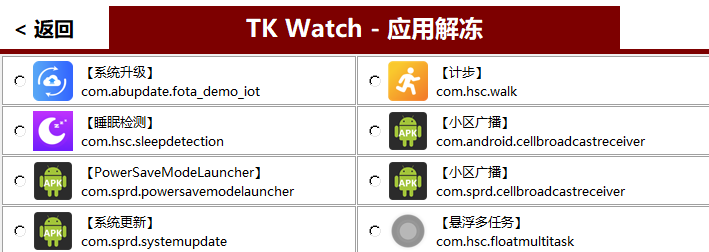
设置、电话服务、蓝牙、系统UI 等)会导致设备功能异常甚至无法开机!仅冻结你明确了解且确定非关键的应用。3. 开启开发者选项 & ADB
不同HSC系统版本开启方式可能不同,下面介绍一个通用方法:
- 通过浏览器下载安装 爱玩机工具箱 和 隐藏设置项 App。
- 打开爱玩机工具箱 (授予Root权限)。
- 进入“导航” > “应用管理”。
- 搜索“设置”应用并点击进入。
- 找到“组件状态管理”或类似选项。
- 点击“活动”列表,找到并启动“开发者选项”活动。
- 打开隐藏设置项 App。
- 搜索并进入“开发者选项”。
- 开启顶部的“开发者选项”主开关。关键步骤: 关闭再打开一次这个主开关,确保它能永久显示在系统设置中。
- 现在进入手表“设置” > “系统” ,应该能看到“开发者选项”了。
4. 更新webview浏览器内核版本
DW99性能弱,百度之类的浏览器太大、太臃肿,浏览器推荐使用Via浏览器。但是它依赖于系统的 WebView 组件。而原DW99系统内置webview浏览器内核版本太旧,会导致很多网页打不开。
解决方案:安装并切换至新版 Android System WebView
以下是详细升级步骤:
- Magisk / LSPosed 基础准备:
- 确保 Magisk 已开启 Zygisk。
- 安装并配置好 LSPosed 框架。
- 安装必要组件:
- AnyWebView: 用于管理 WebView 实现选择的LSPosed模块。
- 新版 Android System WebView: 提供更新、更兼容的 WebView 引擎(这里用的版本:130.0.6723.108,支持Android8)。
- 下载链接:
https://www.123684.com/s/hAzHjv-6LYw3(提取码:webv) - 安装好上述两个APP。
- 激活 AnyWebView 模块:
- 打开 LSPosed 应用。
- 进入 “模块” 页面。
- 找到并点击 “AnyWebView”。
- 在作用域列表中,勾选“系统框架”。
- 确保模块状态为 “开启”。
- 重启手表。
- 切换 WebView 实现:
- 进入手表 “设置” > “系统” > “开发者选项”。
- 找到并点击 “WebView 实现” 。
- 在弹出的列表中,选择版本号为 130.0.6723.108 (或你安装的新版本号) 的选项。
完成! 现在系统使用的 WebView 引擎已更新,应能改善网页兼容性。
5. 更改开机 关机动画
Android设备的开机动画分为两部分:第一屏(静态Logo)和第二屏(动态动画)。下面分别介绍修改方法:
错误的操作可能导致开机动画无法正常显示,甚至使设备无法启动。
修改第一屏(静态Logo)
- 进入深刷模式
重新让手表进入深度刷机模式,执行初始化命令(fdl fdl1…,fdl fdl2…,exec)进入FDL2>模式。 - 提取Logo文件
在FDL2>模式下,输入命令:r logo - 提取出的文件为logo.bin。
- 修改Logo图片
- 将
.bin文件重命名为.bmp - 使用图片编辑工具(如Photoshop)修改图片
- 重要:另存为256色位图格式的
.bmp文件
- 将
- 刷入新Logo
在FDL2>模式下,输入命令:w logo [你的图片路径]
修改第二屏(动态动画)
动态开机动画通过替换bootanimation.zip实现,操作步骤如下:
- 制作动画文件
- 参考教程视频:B站教程《如何制作bootanimation.zip》
- 文件结构需符合Android规范(包含
desc.txt和帧图片文件夹)
- 替换系统文件
- 使用MT管理器等工具
- 将制作好的
bootanimation.zip覆盖到:/system/media/bootanimation.zip - 需Root权限
- 我的开机动画分享:罗小黑开机动画
我制作了一个《罗小黑的日常》主题开机动画,效果如下:
下载地址:点击获取,仅支持DW99!!密码:ryugu
6. 降级安装软件
许多主流应用(比如某款“大而绿”的社交软件)会强制旧版本无法登录。但如果你钟爱某个流畅省电的“养老版”,其实可以通过降级安装来曲线救国——
核心思路:
- 先用最新版登录账号(绕过旧版登录限制)。
- 降级安装旧版本,已登录的状态会保留。
- 阻止自动更新,享受养老版的流畅体验。
下面教你用Xposed模块——核心破解(Core Patch)实现无损降级!
核心破解模块简介
核心破解(Core Patch)是Xposed框架的一个模块,主要用于绕过Android系统的安装限制,允许用户直接安装低版本(降级)或签名不一致的APK,无需卸载原应用。对于需要长期使用养老版软件的用户来说非常实用。
准备工作
- 已获取Root权限:降级操作需要系统级权限。
- 安装Xposed框架/EdXposed/LSPosed:任选其一,推荐LSPosed(兼容性更好)。
- ps:如果你是跟着教程来的,前面两步应该已经完成了。
- 下载核心破解模块:在Xposed模块仓库或GitHub获取最新版(如CorePatch)。
- 目标APK文件:提前下载好旧版本软件的APK(推荐从可信来源获取)。
操作步骤
1. 安装并激活核心破解
- 在LSPosed中启用核心破解模块,勾选系统框架,重启手机生效。
- 模块默认会禁用APK安装时的版本校验和签名校验。
2. 直接安装旧版APK
- 找到下载的旧版本APK文件,直接MT管理器点击安装。
- 如果系统提示“无法安装旧版本”,说明核心破解未生效,请检查模块是否激活。
3. 登录后锁定应用(防更新)
- 降级成功后,建议在设置中关闭应用的自动更新。
后记
我花了500多买DW99,不要问我为什么,问就是这该死的WWWWAAAAATTTTTTEEEEEERRRRRR——我买了两个DW99(首台又是因进水报废)😭
特别感谢:x15 2+16(qq名)、北极星Test